
近日,因为一些方面的需求,X-osadmin购入了iP2780喷墨打印机。但是iP2780的设计使其无法使用网络功能。换句话说,无法通过网络发现该台打印机,也无法通过网络发送打印指令使其开始打印,仅能使用USB连接计算机进行打印操作。但是手上有一枚多余的树莓派,灵机一动,开干~~
开始前,请准备好以下几项物品:
1. iP2780打印机
2.刷好树莓派官方镜像的树莓派(这里也可以用其他系统,但X-osadmin仅测试官方lite镜像)
3.一台电脑
以上物品准备好后,正式开始!
- 将网线插入树莓派网络接口,将打印机的USB连接线接入树莓派
- 树莓派开机,使用电脑SSH连接树莓派(可能需要使树莓派与SSH电脑处于同一内网中)
- 切换至root模式下(sudo su -l root)
- 常规步骤:更新系统软件源①
- 安装软件,这里我们采用的是CUPS(网上有网友说支持苹果AirPrint,但我没有测试成功)
① 安装软件的命令如下:
apt-get install cups samba -y
② 设置树莓派pi用户为网络打印机管理员(这里也可以设置其他用户,但请在执行设置用户前先useradd和passwd):
usermod -a -G lpadmin pi
③ 重启cups服务,并且开启cups服务自启:
service cups restart && chkconfig cups on
6. 安装完成后,可以检查一下服务是否启动成功。成功后可访问:https://树莓派ip:631/ 进行HTTP后台管理
7. 进入后台后,点击Administration,这时会提示输入管理员账号密码(也就是pi用户的账号密码)
8. 在后台界面,点击Add Printer,这时cups会自动探测已经接入USB的打印机,我们只需选择你想要添加的打印机
9. 接下来一步步,您只需要按照屏幕提示操作即可
10. 最后会提示successful。这时候你就可以通过windows/mac自带的打印机添加程序添加打印机。在windows添加打印机时,请选择“按名称选择共享打印机”。共享名为:
http://树莓派ip:631/printers/你在cups设置的打印机名
11. 搞定收工!
PS:
① apt-get update。若速度较慢,可以切换至国内镜像源。
② CUPS貌似自带iP2700 Series打印机驱动,测试中没有另外安装驱动。但这以打印机型号及品牌而异,部分打印机可能需要自行安装驱动。
③ 部分用户在windows添加打印机时会碰到系统没有自带iP2700 Series驱动的问题。这时我们只需要百度下载一份inf驱动,在向导中选择硬盘安装即可。
④ 本文中所提到的任何软件及硬件版权归生产商及其所属企业所有。
若有其它问题,欢迎下方留言~~
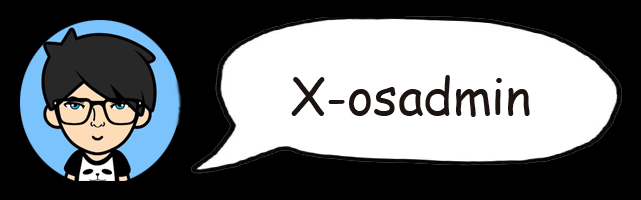
📮Comments